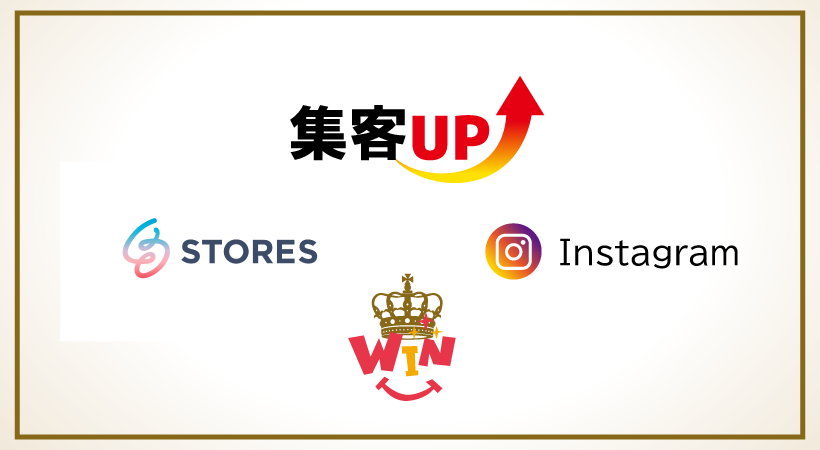

ストアーズと『インスタグラムの連携方法』と『なかなか上手くいかずに手こずってしまう点』を解説しています。
是非参考していただければと思います。
それでは、ストアーズのインスタグラム連携方法を紹介します!
インスタグラム連携で出来ること
- インスタグラム投稿設定の時に、『商品タグ』を設定して投稿した画像をタップすると対象商品が購入できる。
- インスタグラム内のプロフィール画面に『ショップ』機能が追加されます。
- ストアーズで商品登録した一覧が『ショップ』から閲覧できる。
ストアーズをこれから始める方は、インスタグラムを上手に利用して集客UPの参考していただけたらと思います!
連携設定で必要なもの
- 設定する前は必ず「対象のアカウント」であるか確認
※複数アカウントを持っていると、ログインされてる方に勝手に紐づいたりするので、気を付けましょう! - インスタグラムの「プロアカウント」を使用
※個人アカウントを持っていれば、切り替えることができます。 - フェイスブックの「ビジネスアカウント」を使用
※個人アカウントを持っていれば、切り替えることができます。
インスタグラムの連携設定が、スムーズにいかない場合があります。
上手くいかない場合は、少し休みましょう。
もう一度手順を見直して、「何ができていて」「何ができていないのか」を確認しましょう!
ストアーズのインスタグラム連携方法を解説
ストアーズの管理画面
ストア設定➡Instagram販売連携
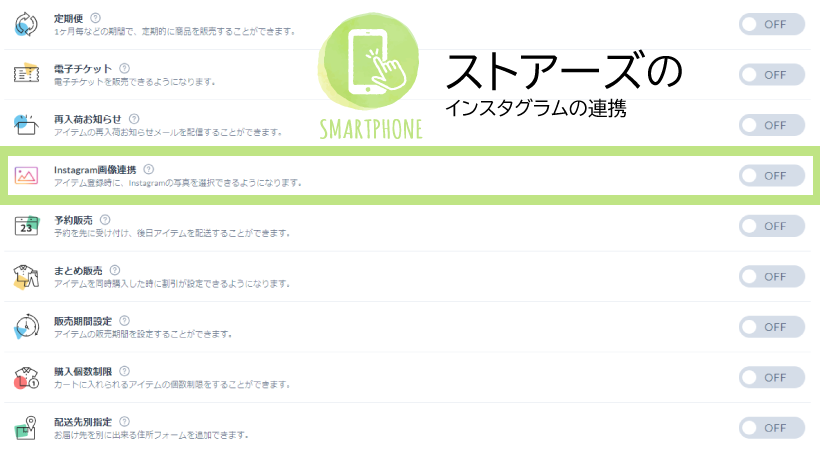
ストアーズの管理画面『機能追加』から、Instagramの販売連携をONにすると『ストア設定画面』に追加されます。
下記の画面でインスタグラムの連携設定を行います。
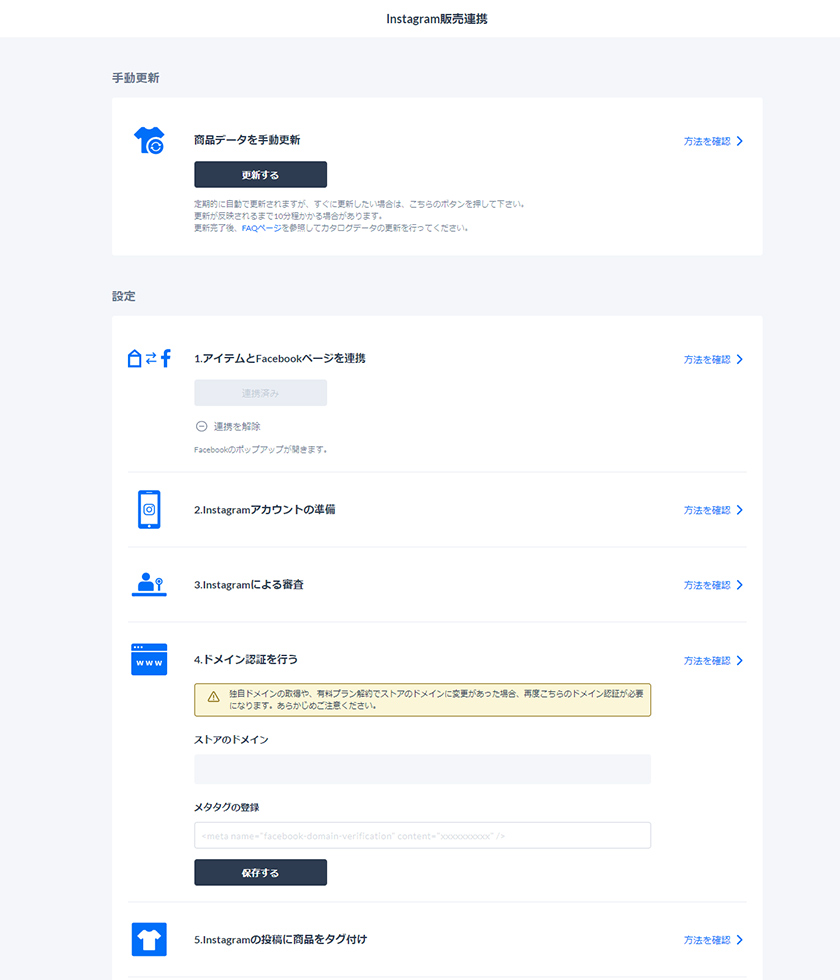
手動更新とは?
登録した商品データをインスタグラムに手動更新できます。
定期的に自動で更新されますが、すぐに更新したい場合は、「更新するボタン」を押すとインスタグラムで商品タグが設定できます。
まず、登録商品とFacebookページを連携します。
※PDFを確認してもらうと分かりやすいです。
私の場合は、[eight design plus]
※エラーになる場合があります。
- 紐づけしたいフェイスブックで開いているか
- 既にビジネスアカウントを使用しているか
(PDFを参照ーフェイスブック紐づけー)
デフォルトのままの設定で完了です。
これで24時間以内にビジネスアカウントにストアーズのショップが追加されます。
PDFを参照ープロアカウントー※現在の設定方法の画面と一部違いますが、設定の手順は同じです。
Instagramアカウントの準備
①携帯でインスタグラムにログインします。
メニュー → 設定 → アカウント → プロアカウントに切り替えます。
プロアカウントに切り替えて、作成したビジネスアカウント(フェイスブックページ)とリンクさせます。
補足事項
既にプロアカウントをお持ちの方は、一旦「個人アカウントに戻して」再度プロアカウントに設定すると紐づけ設定ができます。
もしくは、設定→ビジネス→インスタショッピングの設定
紐づけ設定PDF参照ー登録ー
Instagramによる審査
インスタグラムのプロアカウント → 設定 → ビジネス → Instagramショッピング
PDFの手順通りで審査の申請ができます。
通常1週間以内に審査完了通知がインスタグラムで通知が来ます。
既にインスタショッピングの設定を完了している方は、条件次第ですぐに利用できます。
僕の場合は、既に「プロアカウント」でインスタグラムを使っていたので、設定後にすぐにインスタグラムの通知で審査完了通知が届きました。
審査条件は非公表ですが、「一定の投稿数」、「フォロー数が多い」と審査は通りやすいと思います!
経験上ですが、10投稿以内は、落ちる確率が高いと思います。
ドメイン認証を行う
ビジネスログインマネージャを開きます。
ビジネスログインマネージャへログインして
設定 → ビジネス設定 → ブランドセーフティー → ドメイン
ショップURLの「ドメイン追加」をします。
追加後にもう一度ドメインのページに入るとページが切り替わります。
※切り替わらない場合は、一度ページを閉じて再度開いてみてください。
ストアーズにソースコードを設定します。ストア設定 → インスタグラム販売連携 → メタタグの登録欄にペースト
ストアーズの設定画面で保存をしたら、フェイスブックページで認証ボタンを押して完了です!
※ドメイン認証を行った後にインスタショッピングの設定が出る場合があります。
その時は、PDF参照ー登録ーで手順通り進みましょう!
Instagram投稿に商品をタグ付け設定
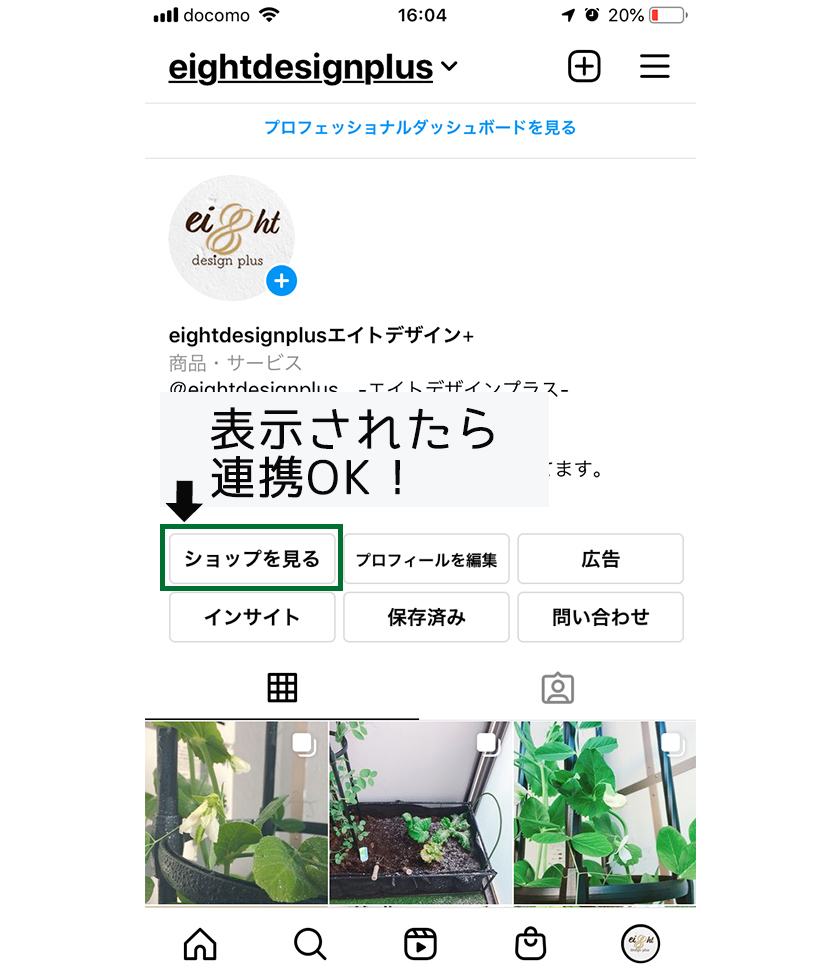
インスタグラムとの連携可能の通知もしくは、投稿内でタグ付けが追加表示されていたら紐づけが完了です!
インスタグラムのプロアカウント → 設定 → ビジネス → ショッピング項目が追加されています。
※連携されている場合の確認方法です。紐付いているウェブサイト、ストアーズと連携している登録した商品が確認できます。
インスタグラムの投稿の時に商品タグを設定できるようになれば問題ないのですが、プロフィール画面の【商品を見るボタン】を押してもショップ一覧にリンクが飛ばないことがあります。
承認が下りた直後は、このような現象が起きています。
一旦様子見をするかもう一度設定に間違いがないかを確認しましょう!
インスタショッピングが落ちる理由
- ストアーズのサイトを非公開に設定していると落ちる可能性があります。
- インスタの投稿数やフォロー数が少ないと落ちる可能性があります。
落ちる理由に関しては、インスタのフェイスブックとも詳細は教えてくれません。
※非承認理由は、公表されていないので、私の経験した内容でまとめています。
インスタグラム連携の番外編

インスタで既に他のネットショップやフェイスブックページと紐づいている場合
フェイスブックビジネスアカウントで一旦紐づけを解除する必要があります。
- フェイスブックでショップ登録をしている場合
- 他のネットショップサービスと連携していた場合
- その他なぜかフェイスブックと連携されていたなど…….
インスタ連携する場合解除が必要です。調べましたがなぜかうまくいきません…
解決策として…
新しくフェイスブックを新規登録して、ビジネスアカウント作成したほうが早いです。
その場合もインスタ連携解除は必要です。
ストアーズで登録した商品がインスタグラムでは、非承認になることがあります。
インスタグラム連携の承認になったけど、商品の画像で人が映り込んだ画像を商品画像として利用すると商品が非承認なることがありました。
その場合は、非承認になった商品を再度新規登録して、画像を変更すると承認しました!ので、商品が非承認になった場合に再度設定をしてみると案外承認になるケースがあると思います!
何回設定してもインスタグラムとの連携ができない場合は、メッセージをいただければ相談に乗ります!!
ココナラ→ 『ストアーズ×ワードプレスでネットショップ作成』をしています。
「質問・相談は無料」ですので、お気軽にお問い合わせください。
ストアーズで集客方法を考えている方は、こちらもチェック!!

